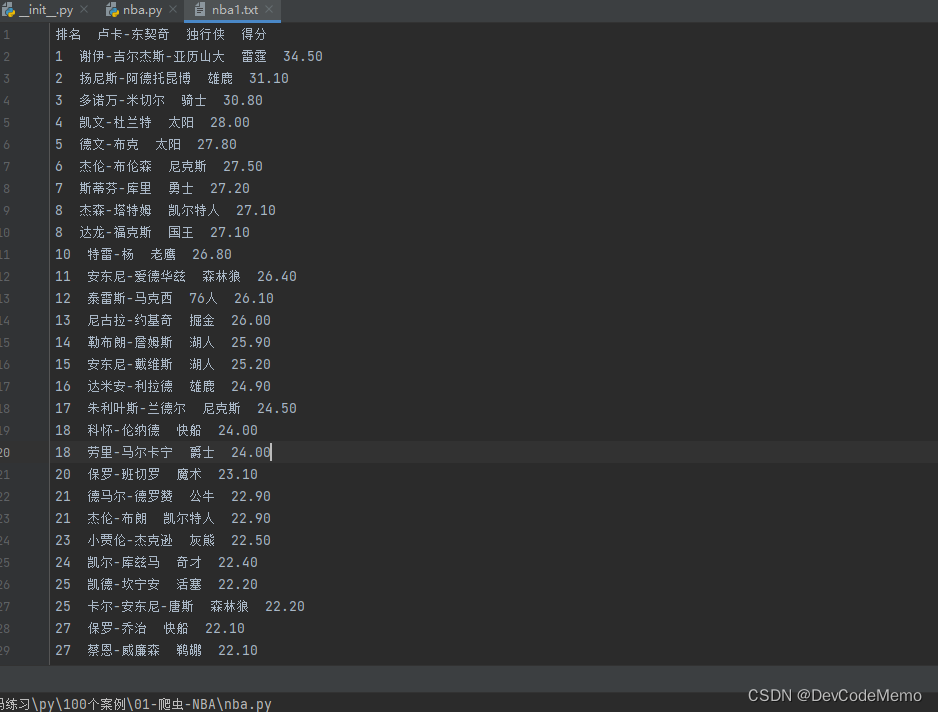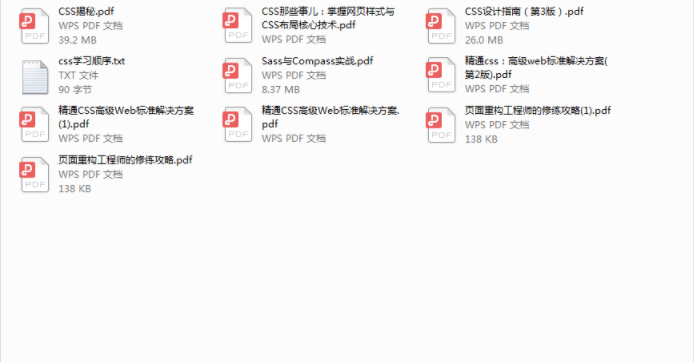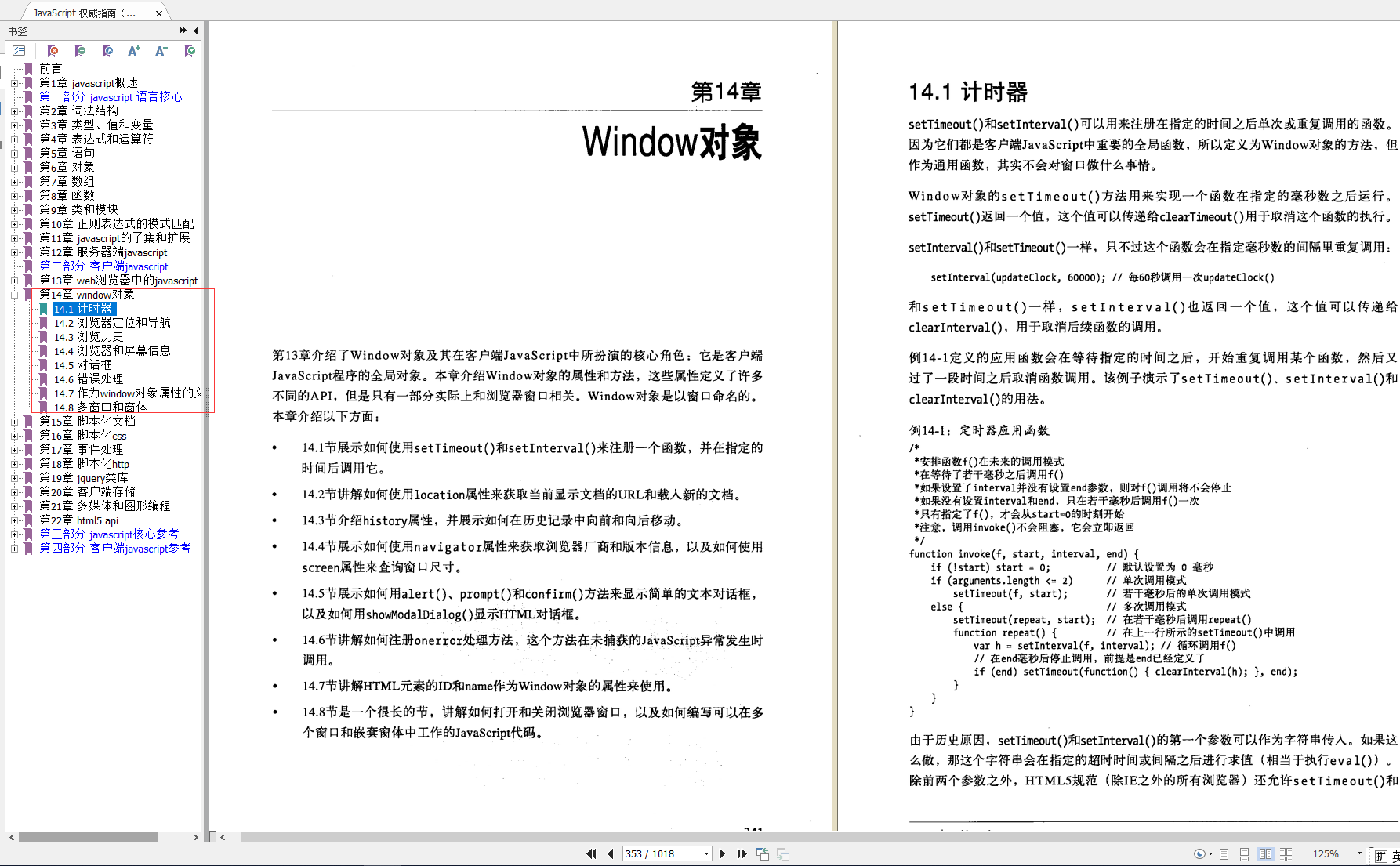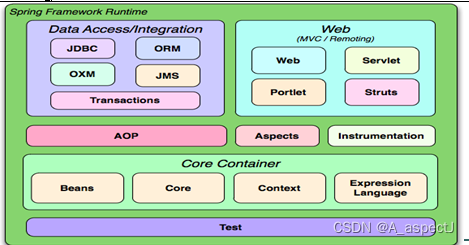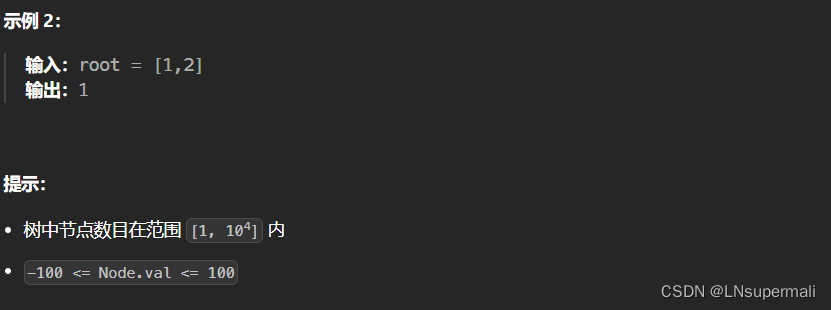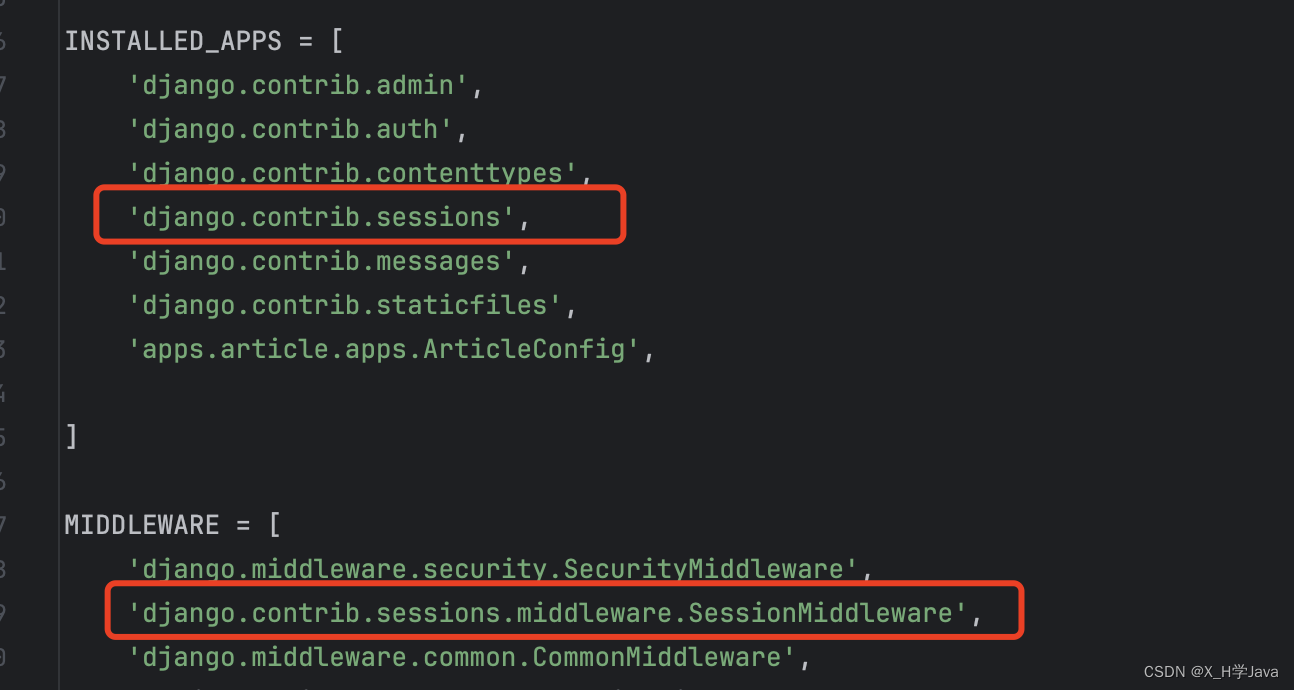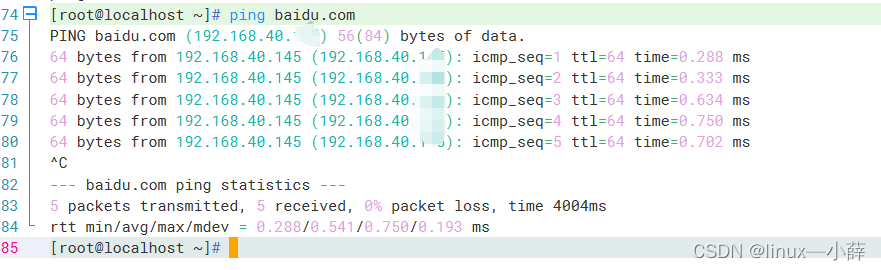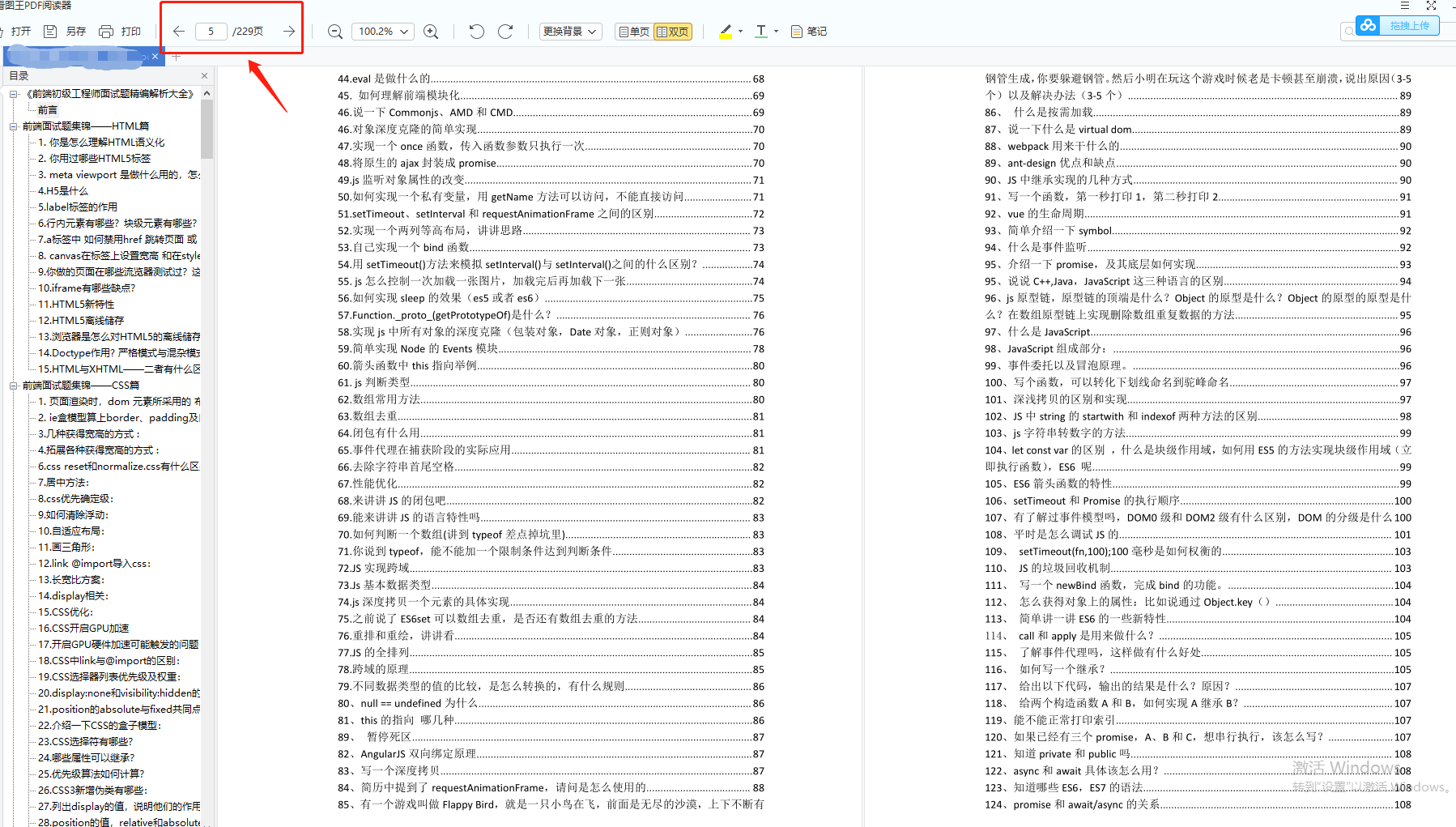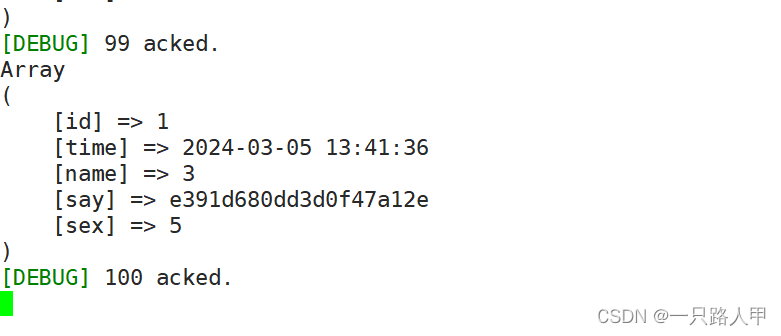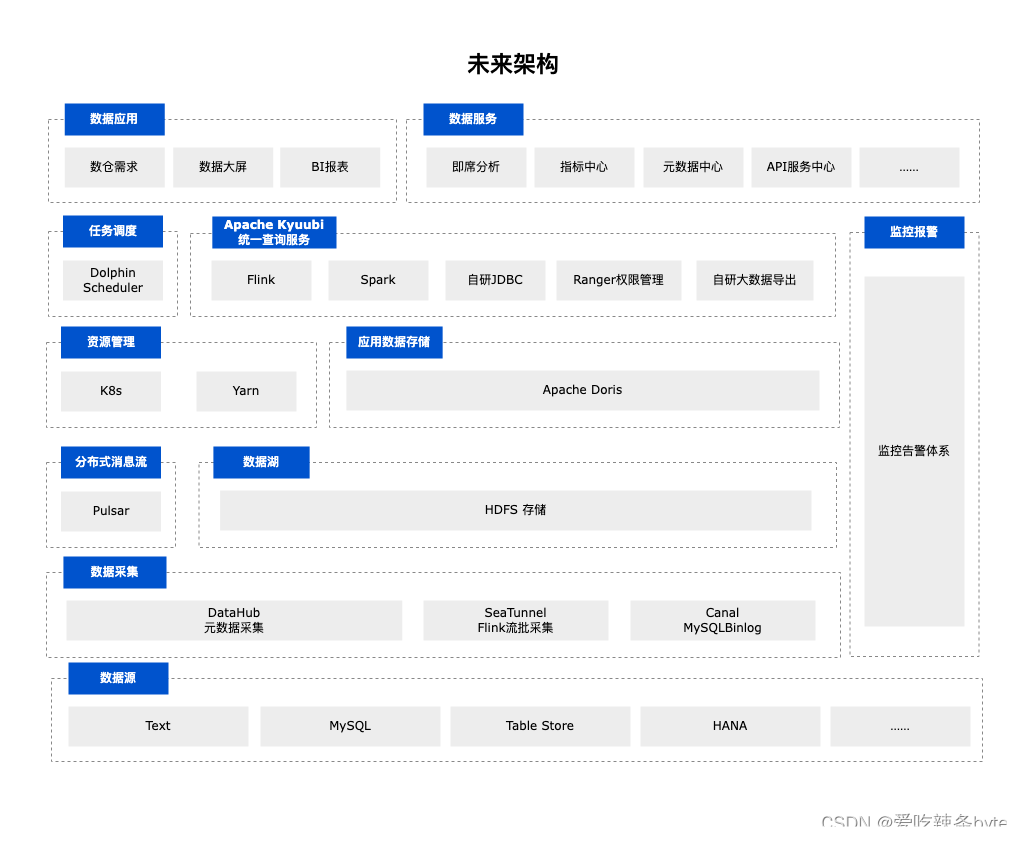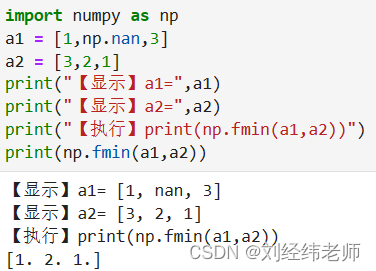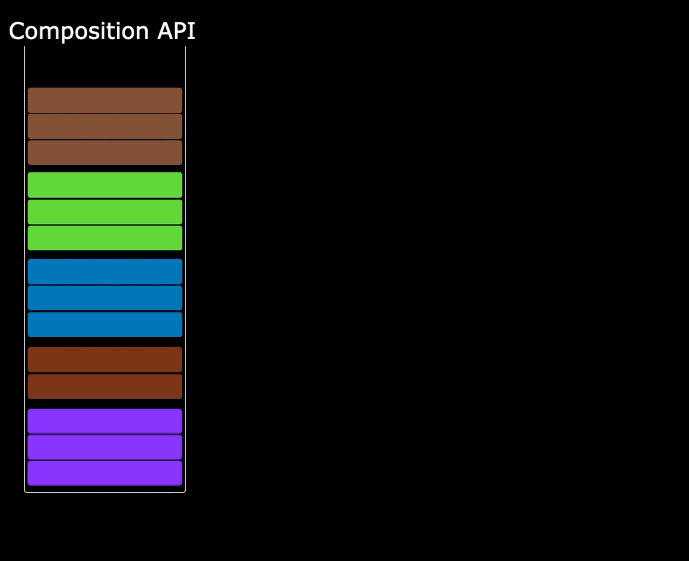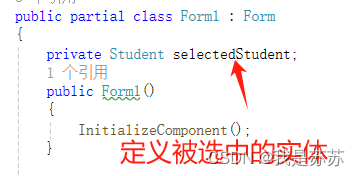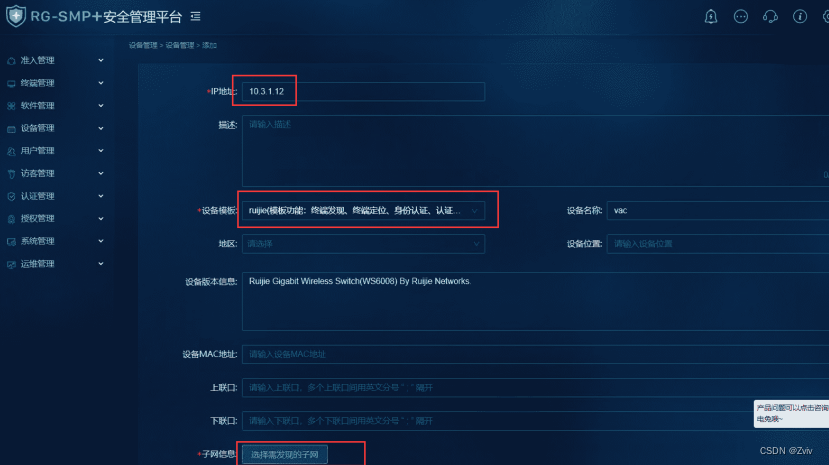启动项目的时候出现了java: Compilation failed: internal java compiler error问题
解决办法
统一JDK版本
一、查看项目的jdk(Ctrl+Alt+shift+S):File ->Project Structure ->Project Settings ->Project
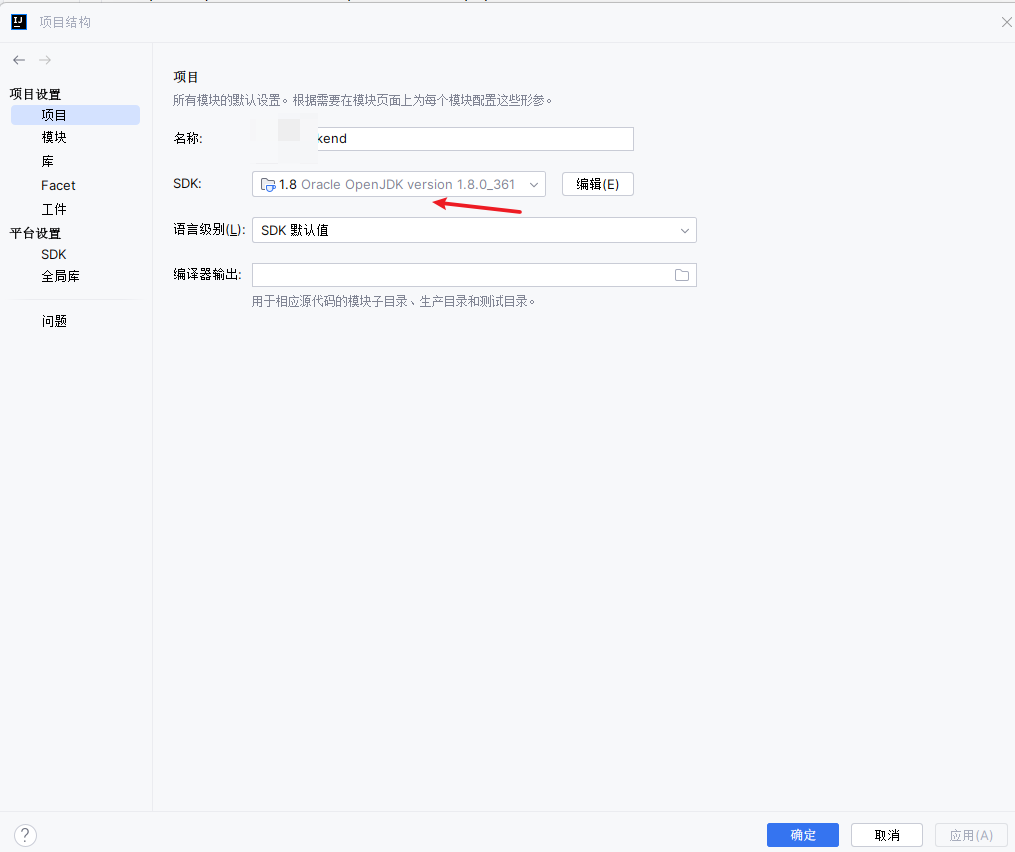
二、查看工程的jdk(Ctrl+Alt+shift+S):File ->Project Structure ->Project Settings -> Modules -> (需要修改的工程名称) -> Sources ->应用
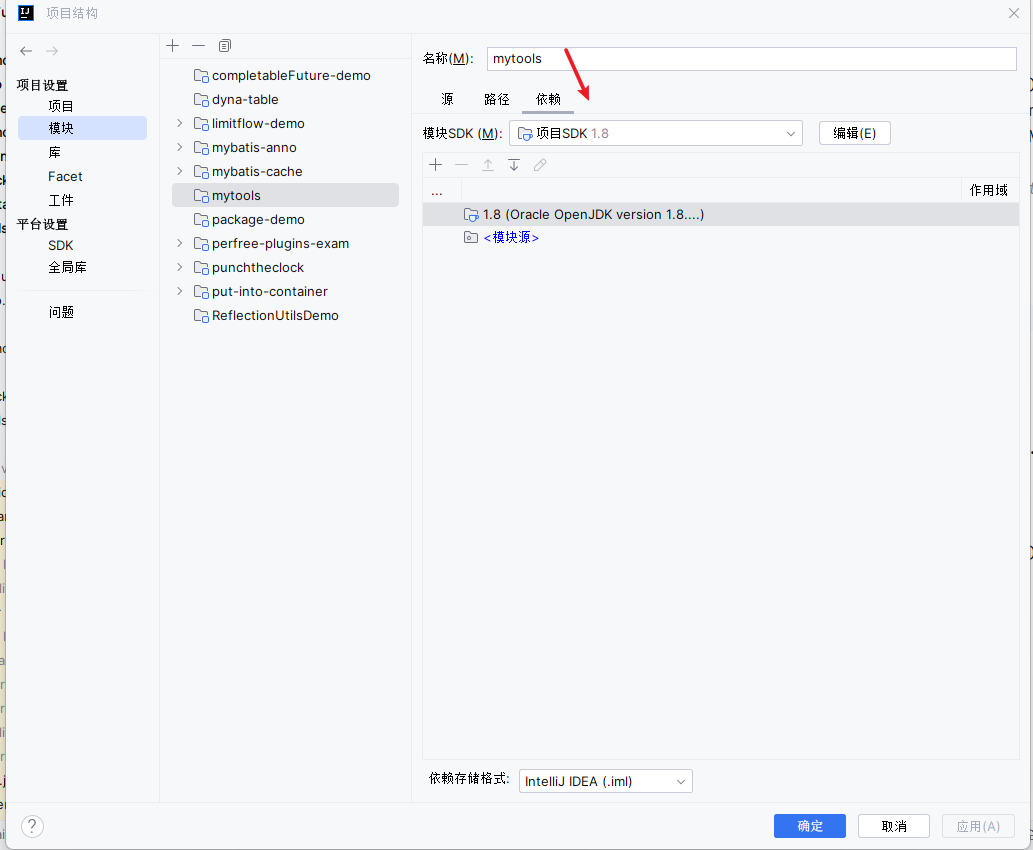
三、idea中修改java编译器:File ->Setting ->Build,Execution,Deployment -> Compiler -> Java Compiler
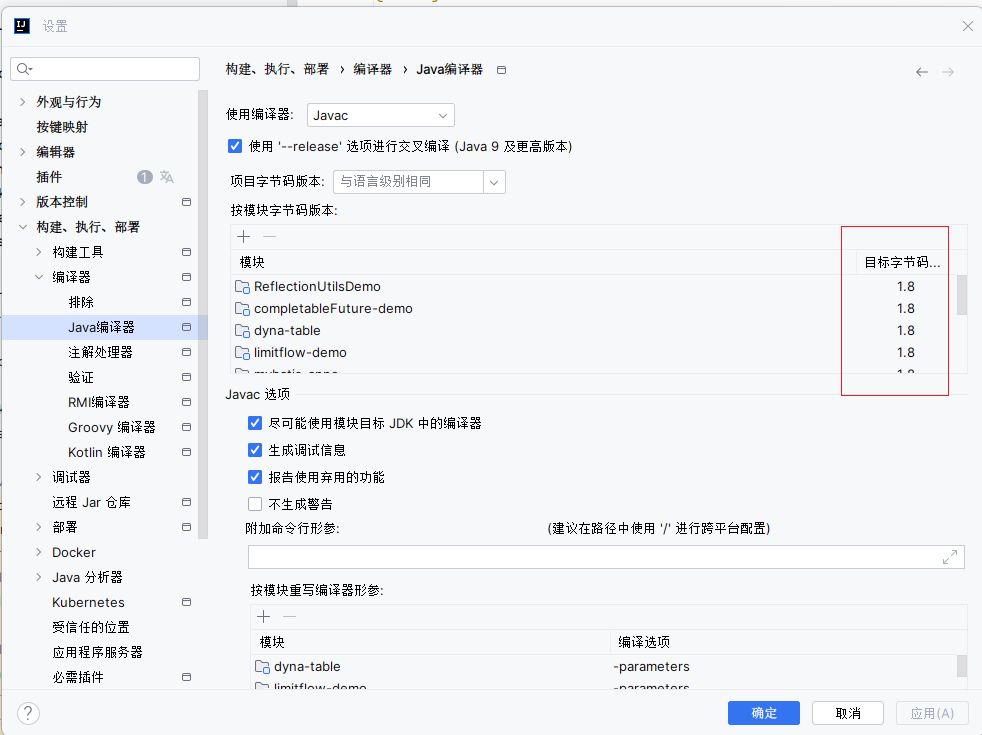
清除IDEA缓存
上面三步做完还是失败的话,清除IDEA缓存,重启IDEA:File->Invalidate Caches/Restart
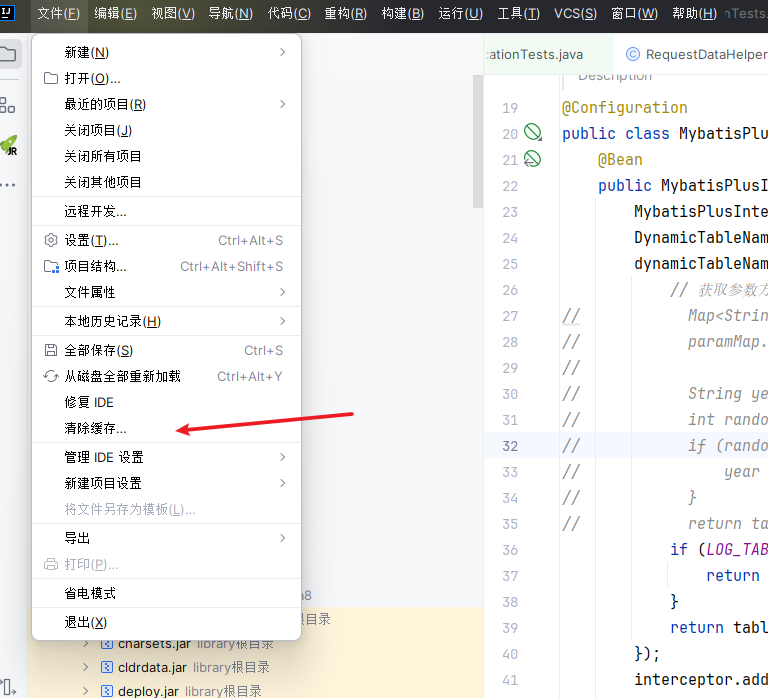
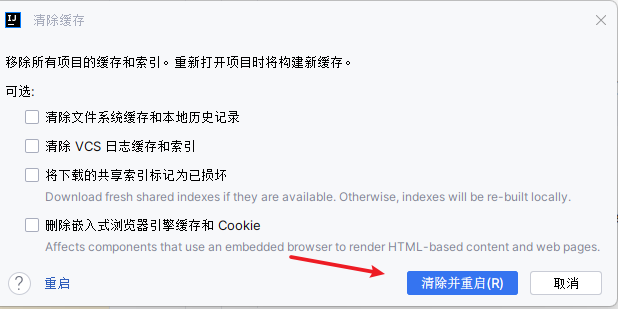
修改堆大小
还有一种情况是因项目过大,需要修改这个堆的大小,在setting-->Build,Execution,Deployment-->Compiler中找到build process heap size(Mbytes):700,改为2048(视情况而定)
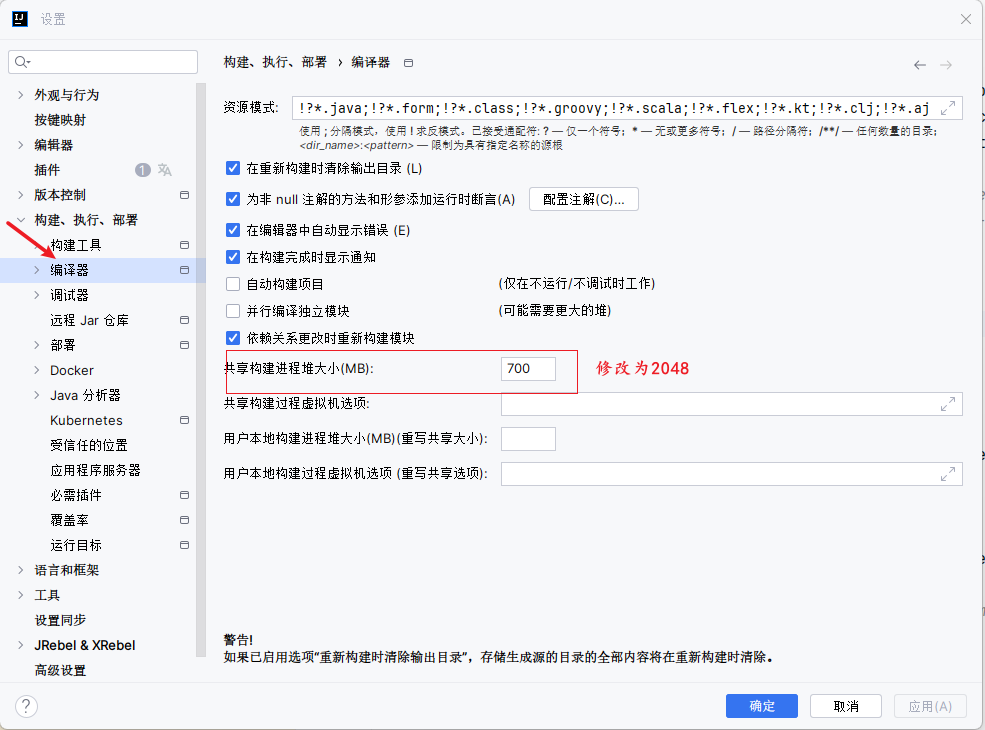
POM.XML指定
如果项目有POM.XML,可能Pom.xml文件没有指定编译版本,在Pom.xml加上如下插件即可
<build>
<plugins>
<plugin>
<artifactId>maven-compiler-plugin</artifactId>
<version>3.7.0</version>
<configuration>
<source>1.8</source>
<target>1.8</target>
<encoding>utf-8</encoding>
</configuration>
</plugin>
</plugins>
</build>